- Seamless (VirtualBox) y Unity (VMware) requieren Guest Additions/Tools instaladas.
- Atajo clave: Host+L en VirtualBox; en VMware se activa desde Ver > Unity.
- Unity funciona con invitados Windows; Seamless admite Windows, Linux y Solaris.
- Si Seamless falla, instala Additions y desactiva la aceleración 3D.
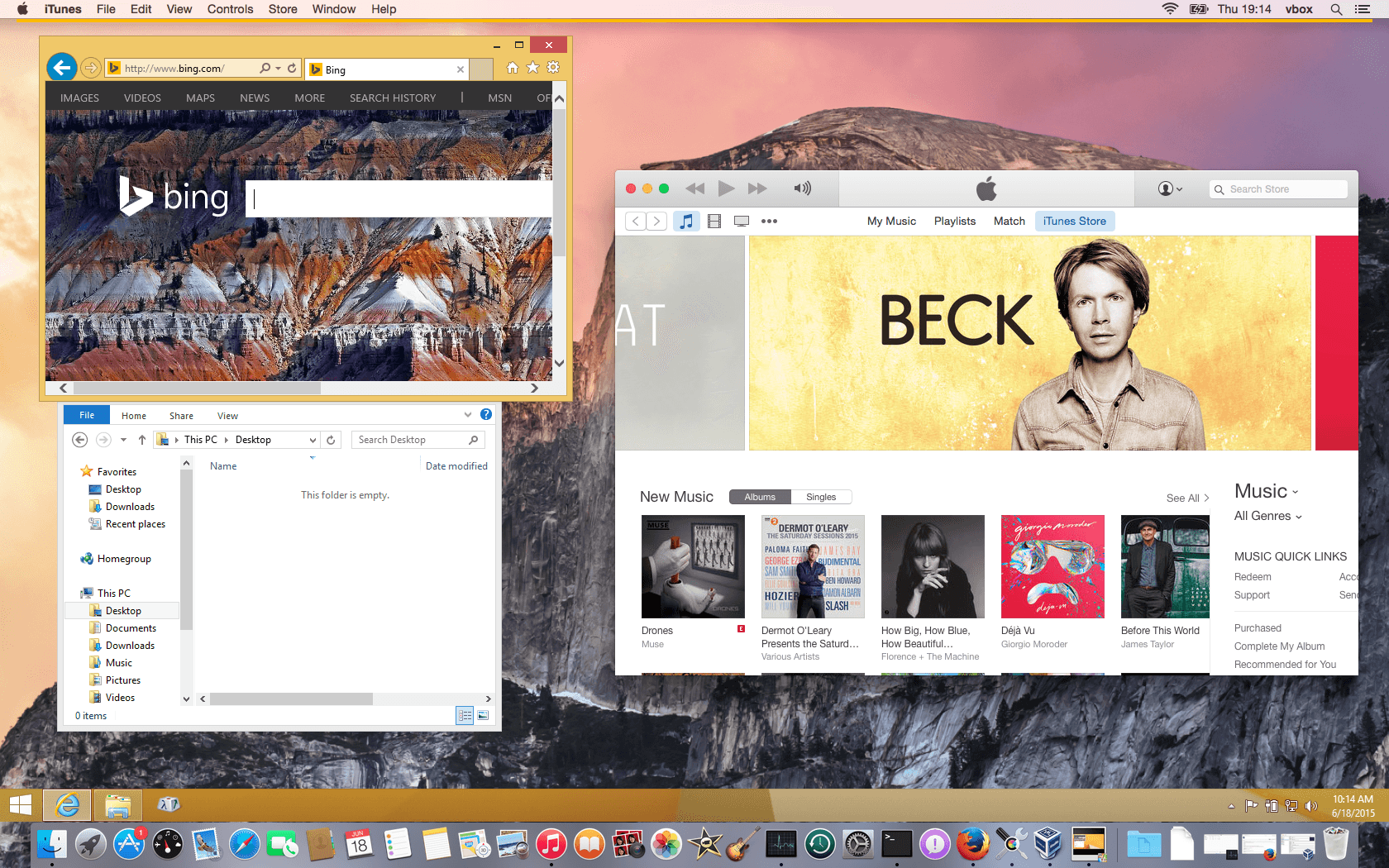
Usar las apps del invitado como si fueran nativas del anfitrión es una de las mejores ideas que han tenido los hipervisores de escritorio. Esa es la promesa del modo Seamless de VirtualBox y del modo Unity de VMware: ocultar el marco de la VM para que solo veas las ventanas de las aplicaciones invitadas integradas en tu escritorio real.
Cuando activas Seamless (VirtualBox) o Unity (VMware), la VM «desaparece» a la vista y te quedas con las ventanas del sistema invitado conviviendo con las del anfitrión. En VirtualBox, el atajo es Host+L (por defecto la tecla Host suele ser la tecla Windows derecha o la tecla Ctrl derecha, según la configuración), y en VMware se accede desde el menú Ver. La gracia es poder lanzar, por ejemplo, un Photoshop de Windows dentro de un Linux o macOS, sin perder de vista tu escritorio habitual ni saltar entre pantallas completas.
Qué son Seamless (VirtualBox) y Unity (VMware) exactamente
En modo normal, las aplicaciones invitadas se dibujan dentro de la ventana de la VM. Con Seamless/Unity se elimina ese marco, se renderizan las ventanas del invitado sobre el escritorio del host y se integran menús, atajos y foco de ratón. Todo sigue aislado a nivel de hipervisor, no hay ruptura de seguridad: los procesos siguen ejecutándose en la máquina virtual.
VirtualBox soporta Seamless con invitados Windows, Linux y Solaris; macOS como invitado no es compatible. VMware soporta Unity solo con invitados Windows. El soporte de Unity para Linux se retiró a partir de Workstation 12 y, además, Unity no está disponible con VMs remotas en ESXi.
Requisitos previos imprescindibles
Para que funcione el modo sin fisuras, necesitas instalar las herramientas del invitado. En VirtualBox, hablamos de Guest Additions; en VMware, de VMware Tools. Sin esos paquetes no se habilitan funciones críticas como el puntero integrado, el portapapeles compartido, arrastrar y soltar o las propias capas de integración de ventanas.
En VirtualBox, monta VBoxGuestAdditions.iso desde Dispositivos > Insertar imagen de CD de Adiciones de Invitado y ejecuta el instalador en el SO invitado. Si el autoarranque no salta, puedes lanzar manualmente D:\\VBoxWindowsAdditions.exe en Windows. En VMware, ve a Máquina virtual > Instalar VMware Tools, monta el ISO de Tools y sigue el asistente típico.
Cómo activar Seamless en VirtualBox
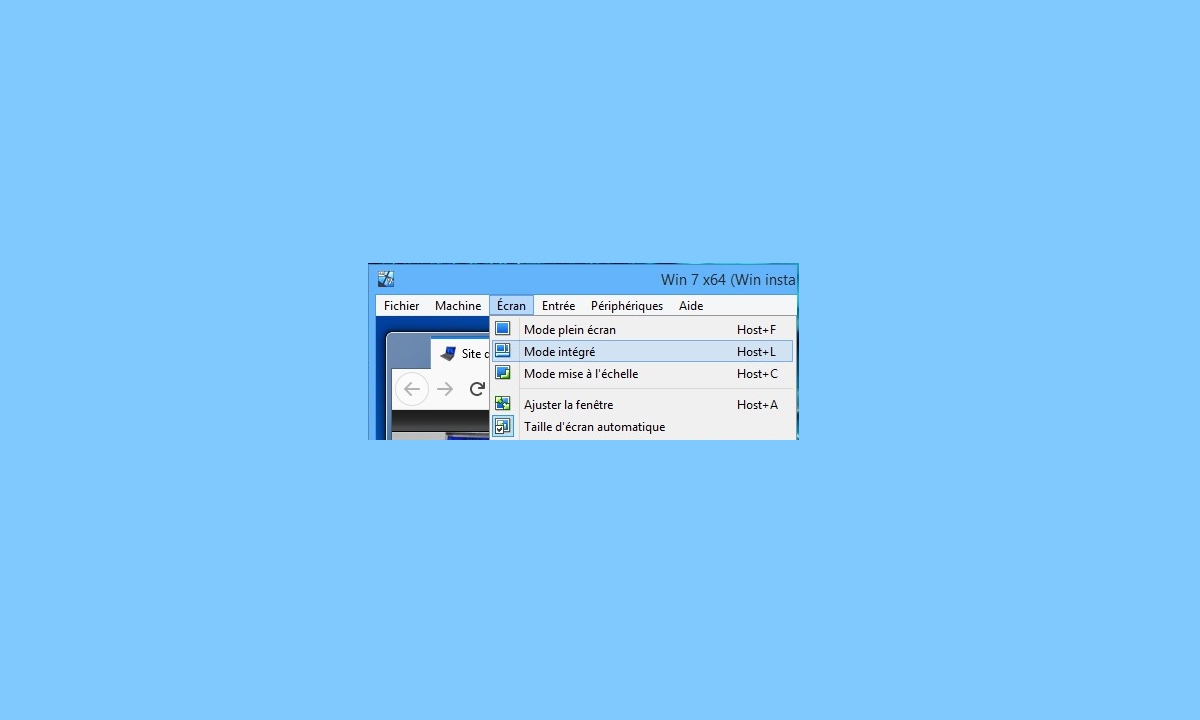
Con la VM activa y Guest Additions instaladas, basta con pulsar Host+L o ir a el menú Ver > Modo sin fisuras. Si todo está en orden, el borde de la VM desaparece y verás las ventanas del invitado flotando en tu escritorio anfitrión. Algunas versiones reportan pequeños fallos al minimizar, pero en general la experiencia es estable y muy usable.
Recuerda que el portapapeles compartido y el arrastrar y soltar dependen también de las Additions. Configúralos a tu gusto en Ajustes de la VM > General > Avanzado (portapapeles y DnD: desactivado, huésped a anfitrión, anfitrión a huésped o bidireccional).
Cómo activar Unity en VMware (Workstation y Fusion)
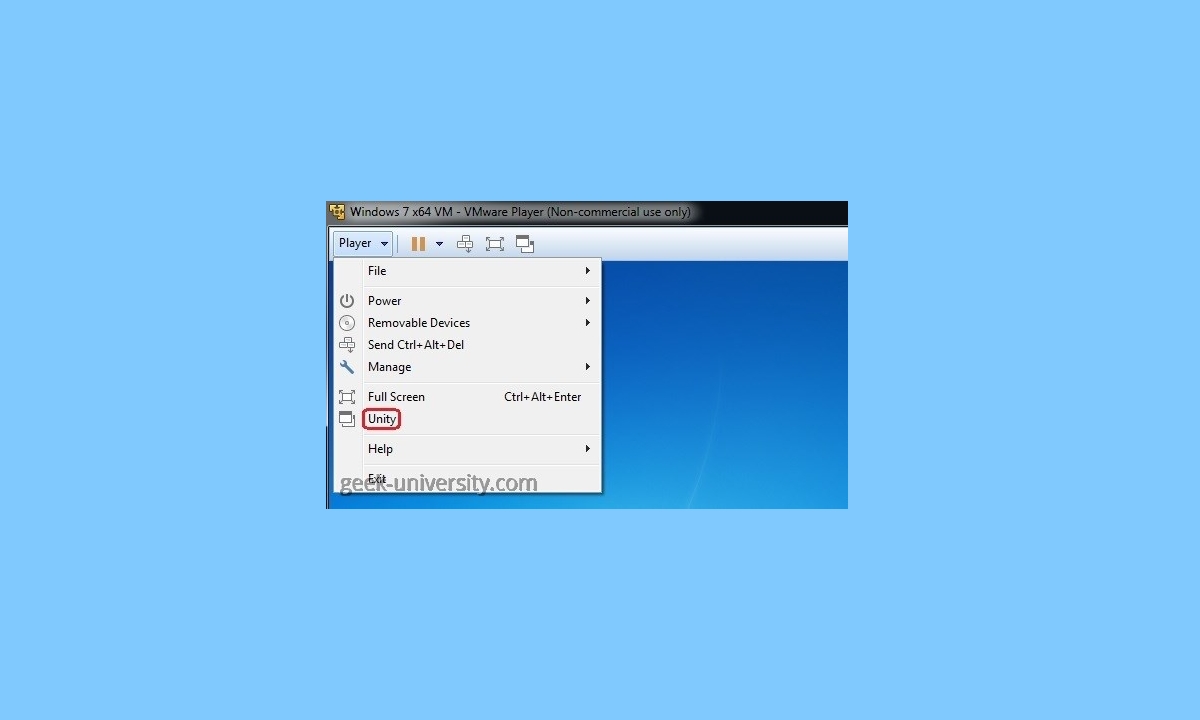
En VMware Workstation/Fusion, con la VM de Windows encendida y VMware Tools instaladas, abre el menú Ver y elige Unity. En Fusion (macOS), además puedes optar por perfiles de integración durante la creación de la VM: «Más sin problemas» comparte automáticamente Escritorio, Documentos y Descargas, facilitando Unity; «Más aislados» restringe esos enlaces por seguridad.
Limitaciones clave: Unity no funciona con invitados Linux en versiones modernas (desde Workstation 12 se retiró) y no se admite con VMs remotas en ESXi. Si Unity no aparece o falla, revisa primero que VMware Tools esté actualizado y que la VM sea un invitado Windows compatible.
Solución de problemas: Seamless en gris o no funciona (VirtualBox)
Si el menú Modo sin fisuras sale atenuado o al pulsar Host+L no pasa nada, revisa estos dos puntos críticos: Guest Additions y aceleración 3D.
- Instala Guest Additions: Dispositivos > Insertar imagen de CD de Adiciones de Invitado, y dentro del invitado ejecuta el instalador. Si no se monta, lanza manualmente D:\\VBoxWindowsAdditions.exe en Windows. Reinicia la VM al terminar.
- Desactiva la aceleración 3D: en el gestor de VirtualBox, selecciona la VM > Configuración > Pantalla y quita «Habilitar aceleración 3D». Algunas GPUs o drivers no cooperan con las capas de composición de Seamless; al desactivarla, el modo sin fisuras suele volver a la vida.
Si tras esto no funciona, asegúrate de que la resolución del invitado coincide razonablemente con la del anfitrión y que no hay software de shell o temas del invitado interfiriendo con la gestión de ventanas (en Linux, ciertos gestores de composición pueden dar guerra).
Funciones de integración relacionadas: carpetas, portapapeles, arrastrar y soltar
Para trabajar cómodo en Seamless/Unity conviene activar carpetas compartidas, portapapeles compartido y arrastrar y soltar. En VirtualBox y en VMware Workstation/Fusion están disponibles al instalar Additions/Tools; en ESXi, no hay carpetas compartidas y el portapapeles está restringido por seguridad.
Notas rápidas:
VirtualBox y VMware Player/Workstation/Fusion permiten carpetas compartidas; ESXi no. Portapapeles: en ESXi está desactivado por defecto y se controla con parámetros VMX (isolation.tools.copy/paste). Arrastrar y soltar no está soportado en ESXi.
Comparativa esencial VirtualBox vs VMware orientada a Seamless/Unity
Ambas plataformas son hipervisores de tipo 2 en escritorio (Workstation/Fusion/Player y VirtualBox) y tipo 1 en servidor (ESXi). Para el día a día con Seamless/Unity, estos son los puntos que importan:
- Compatibilidad de anfitrión: VirtualBox corre en Windows, Linux, macOS, Solaris y FreeBSD; VMware Workstation/Player en Windows y Linux; VMware Fusion solo en macOS.
- Compatibilidad de invitado: VirtualBox admite Windows, Linux, Solaris, FreeBSD y ciertos macOS; VMware admite Windows, Linux, Solaris, FreeBSD y macOS oficialmente en Fusion. Unity solo con invitados Windows; Seamless con Windows, Linux y Solaris.
- Herramientas invitadas: VBox Guest Additions y VMware Tools son obligatorias para Seamless/Unity y para conseguir puntero integrado, mejor vídeo, sincronización horaria, etc.
- USB: en VirtualBox necesitas Extension Pack para USB 2.0/3.0; en VMware viene listo de fábrica. Ambos requieren herramientas invitadas para redireccionamiento limpio.
- Gráficos 3D: VirtualBox llega hasta OpenGL 3.0/Direct3D 9 y 128 MB de VRAM; VMware sube a DirectX 11 y OpenGL 4.3 con hasta 2 GB de VRAM.
- Snapshots: VirtualBox, Workstation, Fusion y ESXi soportan instantáneas; VMware Player no. Son geniales para probar, pero no son copias de seguridad.
- Formatos de disco: VirtualBox maneja VDI, VMDK, VHD y HDD de Parallels; VMware usa VMDK. OVF/OVA es común para exportar/importar.
- Clones enlazados: disponibles en VirtualBox, Workstation y Fusion Pro; en ESXi se pueden emular con scripts PowerCLI o en entornos VDI.
- Red: VirtualBox ofrece NAT, NAT Network, Puente, Solo-anfitrión e Interna; VMware ofrece NAT (VMNet8), Puente (VMNet0) y Solo-anfitrión (VMNet1). Workstation/Fusion Pro incluyen editor de red virtual; Player no.
- Gestión centralizada: VirtualBox puede usarse con PhpVirtualBox y VRDE/VRDP; VMware tiene vCenter para ESXi, además de Host Client y PowerCLI.
- Almacenamiento compartido: VirtualBox integra un iniciador iSCSI para conectar destinos directo a la VM. ESXi soporta iSCSI, NFS y Fibre Channel como datastores. Workstation/Player/Fusion no traen iniciador iSCSI propio, pero puedes usar el del sistema anfitrión.
- Migración en vivo: VirtualBox tiene Teleporting entre hosts con almacenamiento compartido; VMware ESXi ofrece vMotion (y Storage vMotion), más avanzado, con migraciones simultáneas, con snapshots y a mayor distancia.
- Cifrado: VirtualBox cifra VMs (XTS-AES-256/128) con Extension Pack; VMware cifra VMs (AES-256/XTS-AES-256 en vSphere) y añade restricciones (caducidad, ejecución restringida) en Workstation/Fusion Pro y KMS en vSphere.
- Memoria: ambos soportan memory ballooning (vmmemctl en VMware). ESXi añade técnicas avanzadas (TPS, compresión, deduplicación).
- Clustering: VirtualBox no; vSphere sí (HA, DRS, Fault Tolerance).
Si tu prioridad es Seamless en Linux o Solaris, VirtualBox es la opción. Si la necesidad es Unity para Windows con mejor 3D y VRAM, Workstation/Fusion gana. En servidores, ESXi es otro planeta: Unity no aplica, pero en rendimiento y gestión arrastra.
Redes virtuales: NAT, Puente y compañía
En Seamless/Unity vas a usar la red como si estuvieses nativo. Con NAT (modo por defecto en VirtualBox), el invitado sale a Internet detrás de un router virtual; el anfitrión llega al invitado con reenvío de puertos si lo configuras. La «Red NAT» de VirtualBox permite que varias VMs se vean entre sí detrás de ese NAT.
Con Adaptador puenteado (bridged), la VM aparece en la misma red física que el host y recibe su propia IP del router de la LAN: útil si el invitado debe exponer servicios en la red. En «Solo-anfitrión», la VM habla con el host y con otras VMs, pero no sale a la LAN. En «Interna», las VMs solo se ven entre sí. En VMware, los equivalentes son VMNet8 (NAT), VMNet0 (Puente) y VMNet1 (Solo-anfitrión).
Detalles prácticos: en VirtualBox puedes tener hasta 4 adaptadores por VM y en VMware, hasta 10. En Wi-Fi, el puente puede requerir técnicas distintas o restricciones del driver. Para Seamless/Unity, no hay un modo «obligatorio»; elige NAT si solo sales a Internet y Puente si necesitas que el invitado sea «primera clase» en la red.
Almacenamiento y migración al trabajar con Seamless/Unity
Usar Seamless/Unity no cambia cómo guardas los discos virtuales, pero sí conviene saber tus opciones si vas a mover VMs. VirtualBox puede conectar iSCSI directamente como disco de la VM (no crea VDI/VMDK intermedio), y también soporta NFS/SMB desde el host. ESXi usa iSCSI/NFS/FC como datastores y vMotion para mover VMs en caliente; VirtualBox tiene Teleporting para migrar en vivo entre hosts con la misma configuración y almacenamiento compartido.
Si vas a hacer pruebas agresivas en Seamless, tira de snapshots, pero no olvides la copia de seguridad real. Hay soluciones comerciales como NAKIVO Backup & Replication orientadas a vSphere/ESXi que agilizan backup y recuperación; en entornos de escritorio, sincroniza las carpetas donde guardas tus VMs o usa software de imagen de disco.
Licencias, costes y compatibilidad de plataformas
VirtualBox es software libre (GPLv2) y además cuenta con Extension Pack (gratuito para uso personal/educativo, licencia comercial para empresas) que añade USB 2.0/3.0, VRDE, cifrado, PXE, etc. VMware Player es gratis para uso personal; Workstation y Fusion requieren licencia (con prueba) y ofrecen el paquete completo de funciones de escritorio. ESXi tiene edición gratuita limitada y licencias de vSphere de pago con evaluación de 60 días.
Un apunte de compatibilidad: si tu CPU no soporta VT-x/AMD-V, VirtualBox puede virtualizar por software en escenarios concretos (especialmente invitados de 32 bits), algo que las versiones modernas de Workstation ya no contemplan como antes. Para 3D exigente, VMware tiene ventaja; para hosts diversos (incluso FreeBSD/Solaris), VirtualBox gana en alcance.
Gestión remota y APIs
Si administras varias VMs y hosts, VirtualBox ofrece PhpVirtualBox (interfaz web) y VRDE/VRDP para escritorio remoto; Workstation permite «Workstation Server» para compartir VMs; y en el mundo ESXi, vCenter es la herramienta estrella con cliente web y PowerCLI.
Para automatizar, ambos exponen APIs y SDK en C++, Java y Python. En VMware puedes integrar con Eclipse, usar PowerCLI y explotar las APIs de vSphere para redes, datastores y switches virtuales. En VirtualBox, el SDK te permite crear, clonar y ajustar VMs desde tus scripts sin tocar la GUI.
Consejos de seguridad y rendimiento al usar Seamless/Unity
Recuerda que, aunque parezca que todo está «mezclado», la VM sigue aislada. Evita compartir más carpetas de las necesarias, mide el riesgo del portapapeles bidireccional y valora Windows Information Protection para reducir fugas. Si eliges el perfil «Más sin problemas» en Fusion, instala antivirus en el invitado y revisa permisos; «Más aislados» es más seguro a cambio de alguna incomodidad.
Para un rendimiento fluido, asigna RAM y VRAM suficientes (p. ej., 4 GB de RAM y 128–256 MB de vídeo para un Windows 10 «ligero» en VirtualBox, más si usarás 3D en VMware). Si notas lags al activar Seamless, prueba a ajustar 3D, desactivar efectos visuales del invitado y actualizar drivers del host. Y si vas justo de memoria, el ballooning ayuda, pero recuerda que puede empujar al invitado a usar su swap.
Pequeño extra para macOS y VMware Fusion
En Mac, Fusion es la vía oficial. Asegúrate de cumplir requisitos (CPU Intel x86-64, macOS compatible, RAM suficiente) y concede permisos de Seguridad y Privacidad (accesibilidad, control total del disco y extensiones del sistema) para que Fusion cargue sus módulos. Unity funciona de maravilla con invitados Windows; aprovecha carpetas reflejadas si priorizas comodidad, o desactívalas si prima la seguridad.
Elegir y configurar bien el modo Seamless/Unity te permite mezclar lo mejor de dos mundos: productividad nativa en tu equipo anfitrión con la compatibilidad total del sistema invitado. Con Additions/Tools al día, red adecuada (NAT o Puente según necesidad), funciones de integración activadas con cabeza y una pizca de seguridad (cifrado, backups y permisos finos), la experiencia es muy cómoda y estable; si necesitas Linux/Solaris en modo sin fisuras, ve a VirtualBox, y para invitados Windows con 3D más capaz, VMware Workstation/Fusion ofrece una integración muy pulida.
Redactor apasionado del mundo de los bytes y la tecnología en general. Me encanta compartir mis conocimientos a través de la escritura, y eso es lo que haré en este blog, mostrarte todo lo más interesante sobre gadgets, software, hardware, tendencias tecnológicas, y más. Mi objetivo es ayudarte a navegar por el mundo digital de forma sencilla y entretenida.
